win7怎么查看文件后缀 win7系统如何查看文件后缀
更新时间:2024-05-20 11:19:50作者:huige
一般电脑中的文件都是有显示后缀名的,这样可以额方便查看并修改,但是有不少win7系统用户却发现文件没有显示后缀名,导致不知道文件是什么类型,那么win7怎么查看文件后缀呢?查看方法很简单,有一样需求的用户们可以跟随笔者一起来看看win7系统查看文件后缀的详细方法。
方法如下:
1、在电脑桌面上双击“计算机”图标打开我的电脑。
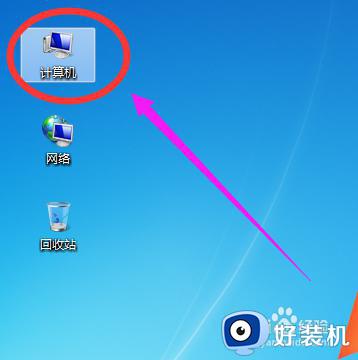
2、打开我的电脑窗口后,点击上面菜单栏中“工具”下面的“文件夹选项”。
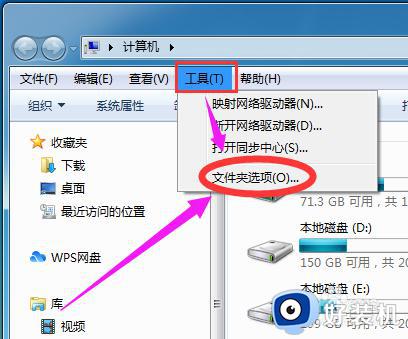
3、在文件夹选项窗口里面,点击“查看”选项。
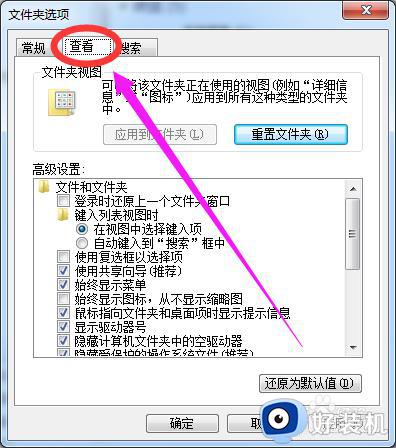
4、接着在高级设置下面,点击“隐藏已知文件类型的扩展名”,取消前面方框中的对勾。
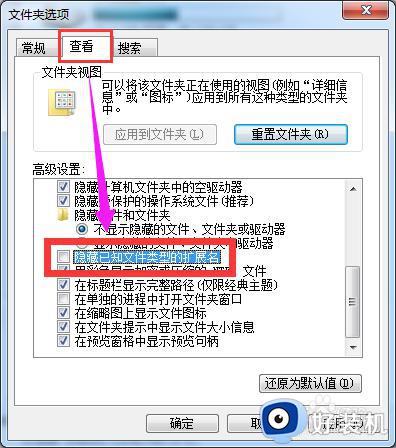
5、“隐藏已知文件类型的扩展名”前面方框中的对勾取消以后,最后点击“确定”即可。
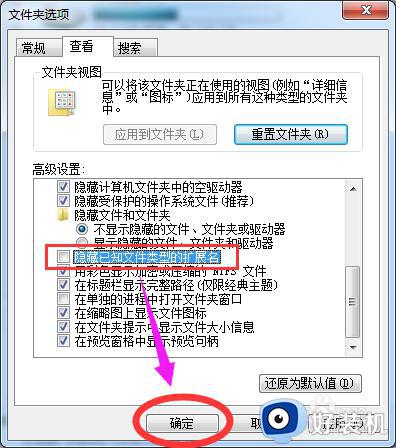
以上给大家介绍的就是win7系统如何查看文件后缀的详细内容,大家有需要的话可以学习上述方法步骤来进行查看,希望帮助到大家。
win7怎么查看文件后缀 win7系统如何查看文件后缀相关教程
- win7查看后缀名的步骤 win7如何查看文件后缀名
- win7展示文件后缀名的方法 win7文件如何显示后缀名
- win7后缀名怎么显示出来 win7如何查看后缀名
- win7显示文件后缀名的步骤 win7如何显示文件后缀
- windows7显示文件后缀如何设置 win7显示文件扩展名的方法
- 怎么显示后缀名称win7 电脑文件显示后缀名设置 win7方法
- win7不显示文件名后缀如何解决 win7的文件后缀名怎么显示
- win7文件后缀怎么显示 win7文件名后缀如何显示
- win7显示文件后缀的方法 win7如何设置显示文件后缀
- win7改文件后缀的步骤 win7文件后缀如何修改
- win7访问win10共享文件没有权限怎么回事 win7访问不了win10的共享文件夹无权限如何处理
- win7发现不了局域网内打印机怎么办 win7搜索不到局域网打印机如何解决
- win7访问win10打印机出现禁用当前帐号如何处理
- win7发送到桌面不见了怎么回事 win7右键没有发送到桌面快捷方式如何解决
- win7电脑怎么用安全模式恢复出厂设置 win7安全模式下恢复出厂设置的方法
- win7电脑怎么用数据线连接手机网络 win7电脑数据线连接手机上网如何操作
win7教程推荐
- 1 win7每次重启都自动还原怎么办 win7电脑每次开机都自动还原解决方法
- 2 win7重置网络的步骤 win7怎么重置电脑网络
- 3 win7没有1920x1080分辨率怎么添加 win7屏幕分辨率没有1920x1080处理方法
- 4 win7无法验证此设备所需的驱动程序的数字签名处理方法
- 5 win7设置自动开机脚本教程 win7电脑怎么设置每天自动开机脚本
- 6 win7系统设置存储在哪里 win7系统怎么设置存储路径
- 7 win7系统迁移到固态硬盘后无法启动怎么解决
- 8 win7电脑共享打印机后不能打印怎么回事 win7打印机已共享但无法打印如何解决
- 9 win7系统摄像头无法捕捉画面怎么办 win7摄像头停止捕捉画面解决方法
- 10 win7电脑的打印机删除了还是在怎么回事 win7系统删除打印机后刷新又出现如何解决
